
Bonjour, je vais ensuite vous fournir un résumé personnel des étapes pour désinstaller IE 11 sur win8.1, et vous expliquer en détail à travers des explications graphiques :
1. Ouvrez le panneau de configuration Win8.1 et cliquez sur les paramètres « Programmes et fonctionnalités », comme indiqué dans la figure ci-dessous :
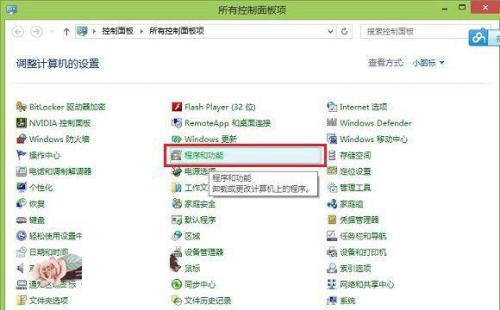
2. : Après avoir entré les paramètres du programme et des fonctions, cliquez pour entrer "Activer ou désactiver les fonctionnalités Windows", comme indiqué dans le schéma ci-dessous :
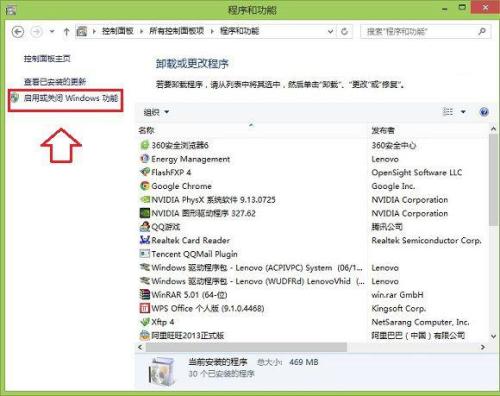
3. : Après avoir entré les paramètres d'activation ou de désactivation de la fonction Windows, vous pouvez trouver certains logiciels de base intégrés à Win8.1. Nous pouvons trouver ici un projet appelé "Internet Explore 11". Nous supprimerons le √ devant celui-ci. alors ce sera le cas. Il y a une invite pour fermer IE11, nous cliquons sur "Oui", comme le montre l'image ci-dessous :
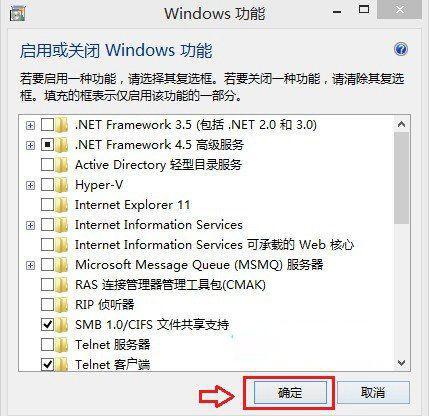
Cliquez ensuite sur OK, comme indiqué dans l'image ci-dessous :
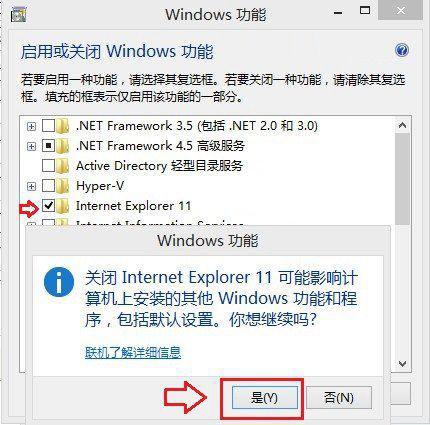
4. : Après avoir terminé les étapes ci-dessus, vous verrez l'interface de configuration finale. Une fois terminé, vous serez invité à redémarrer l'ordinateur pour prendre effet. Nous pouvons terminer la désinstallation d'IE11 en redémarrant l'ordinateur, comme indiqué sur la figure. ci-dessous.
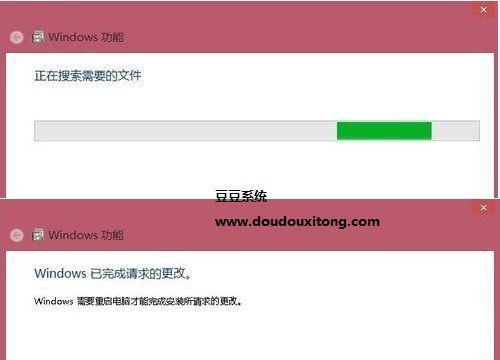
Le navigateur IE ne peut pas être complètement effacé et la plupart des navigateurs des fabricants nationaux utilisent le cœur d'IE ! Si vous n’y êtes tout simplement pas habitué, vous pouvez envisager de revenir à ie8 ou ie9. Téléchargez simplement la version correspondante et installez-la !
——Si cela peut vous aider, adoptez-le !
Voici la ligne de commande pour désinstaller IE9 :
FORFILES /P %WINDIR%servicingPackages /M Microsoft-Windows-InternetExplorer-*9.*.mum /c "cmd /c echo Désinstallation du package @fname & start /w pkgmgr /up:@fname /quiet /norestart
Voici la ligne de commande pour désinstaller IE10 :
FORFILES /P %WINDIR%servicingPackages /M Microsoft-Windows-InternetExplorer-*10.*.mum /c "cmd /c echo Désinstallation du package @fname & start /w pkgmgr /up:@fname /quiet /norestart
Voici la ligne de commande pour désinstaller IE11 :
FORFILES /P %WINDIR%servicingPackages /M Microsoft-Windows-InternetExplorer-*11.*.mum /c "cmd /c echo Désinstallation du package @fname & start /w pkgmgr /up:@fname /quiet /norestart
Ce qui précède est une astuce pour désinstaller différentes versions du navigateur IE. Une fois la commande exécutée, l'ordinateur doit être redémarré. En fait, IE11 est un excellent navigateur pour le moment Même si vous n'aimez pas beaucoup l'utiliser, l'éditeur ne vous recommande pas fortement de le supprimer, car peut-être qu'un jour il y aura un problème avec le navigateur que vous avez téléchargé. , et IE11 peut vous aider. Bien sûr, ce tutoriel vous apprend uniquement comment désinstaller. J'espère qu'il pourra vous aider.
1. Après être entré dans le système, cliquez avec le bouton droit de la souris dans le coin inférieur gauche, puis cliquez sur [Programmes et fonctionnalités] comme indiqué ci-dessous :
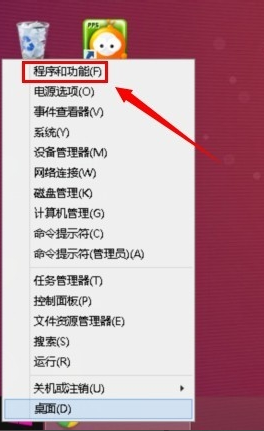
2. Après avoir accédé à l'interface des programmes et des fonctions, cliquez sur [Activer ou désactiver les fonctionnalités Windows]
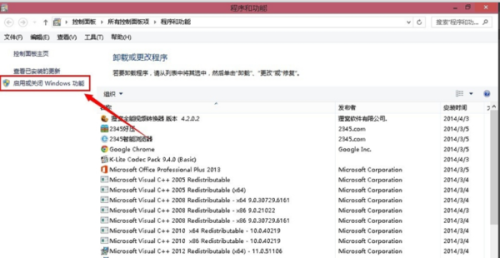
3. La boîte de dialogue Fonctions Windows apparaîtra. Recherchez l'élément [Internet Explorer 11] dans cette boîte de dialogue et décochez la première case. Lorsque cette case n'est pas cochée, le message [Fermer Internet Explorer 11 peut affecter Voulez-vous continuer ? d'autres fonctions WINDOWS sur votre ordinateur ? 】Cliquez sur [Oui] puis cliquez sur [OK]
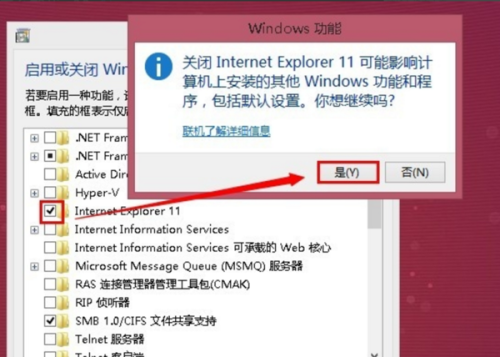
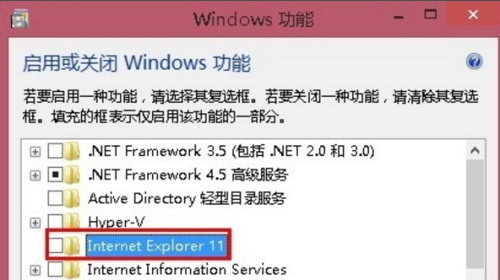
4. Recherche des fichiers requis, cette opération est entièrement automatique et ne nécessite aucune opération. Il suffit d'attendre.
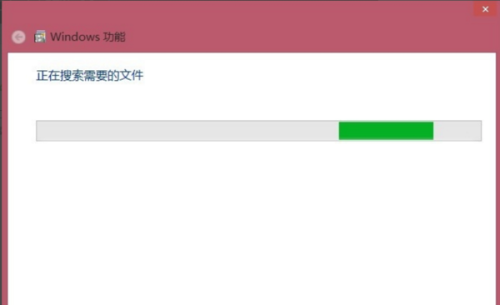
5. Une fois la configuration automatique terminée, vous serez invité à indiquer que Windows a effectué les modifications que vous avez demandées. Cliquez sur [Redémarrer maintenant]
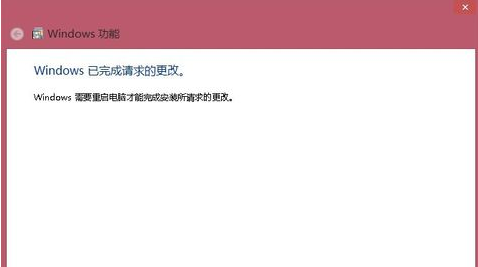
6. Assurez-vous d'éteindre l'ordinateur normalement à ce moment-là, car le système configurera automatiquement les paramètres système lors de l'arrêt et du démarrage de l'ordinateur.
Ce qui précède est le contenu détaillé de. pour plus d'informations, suivez d'autres articles connexes sur le site Web de PHP en chinois!
 Quel fichier est Windows.old ?
Quel fichier est Windows.old ?
 Quelle est la raison de l'échec de la connexion au serveur ?
Quelle est la raison de l'échec de la connexion au serveur ?
 utilisation de la fonction de rééchantillonnage
utilisation de la fonction de rééchantillonnage
 Comment obtenir le numéro d'entrée en Java
Comment obtenir le numéro d'entrée en Java
 Quelle devise est l'USDT ?
Quelle devise est l'USDT ?
 lien du serveur émule
lien du serveur émule
 Comment résoudre le problème de l'impossibilité de créer un nouveau dossier dans Win7
Comment résoudre le problème de l'impossibilité de créer un nouveau dossier dans Win7
 La différence entre fprintf et printf
La différence entre fprintf et printf